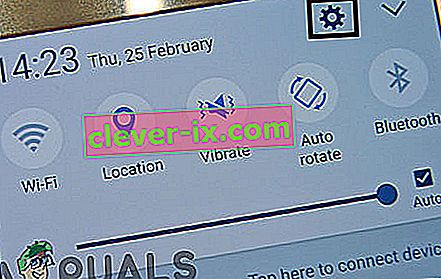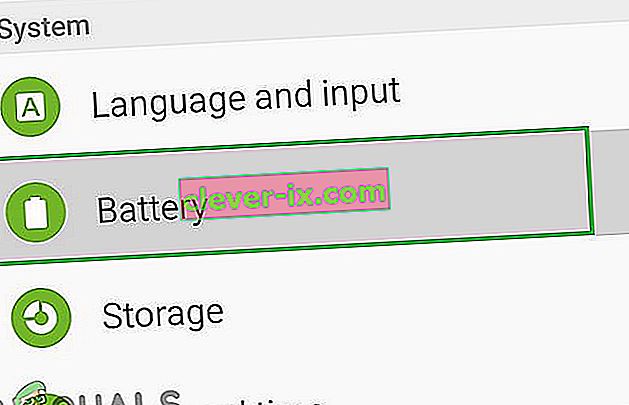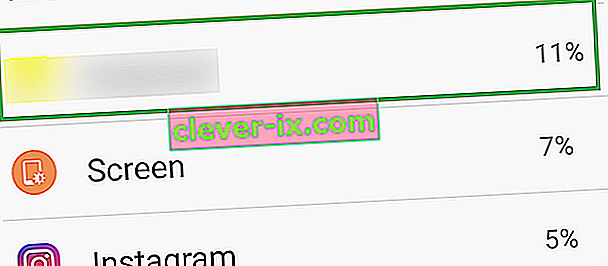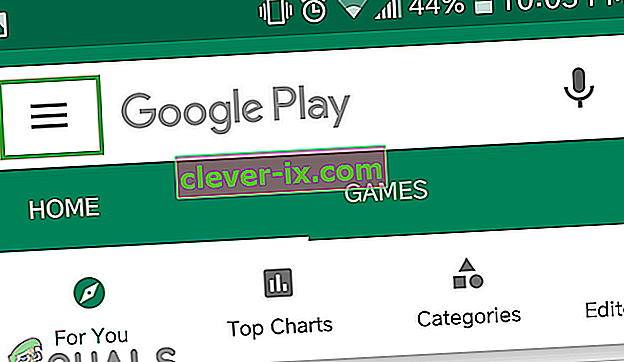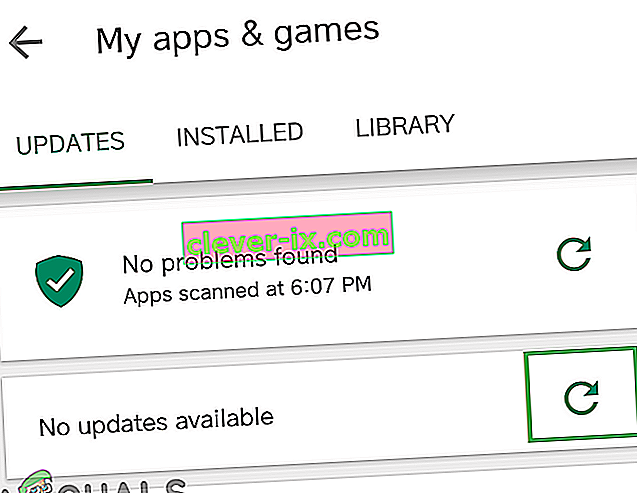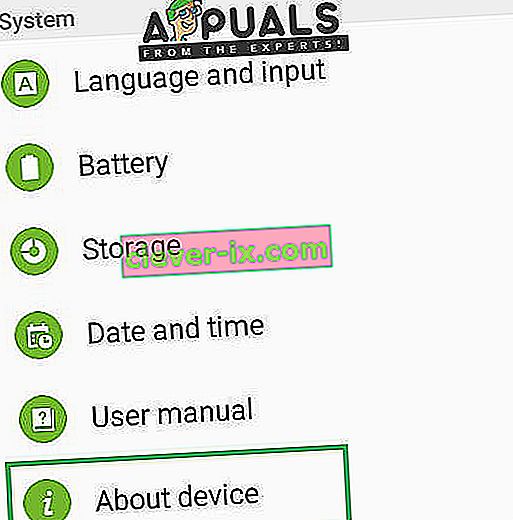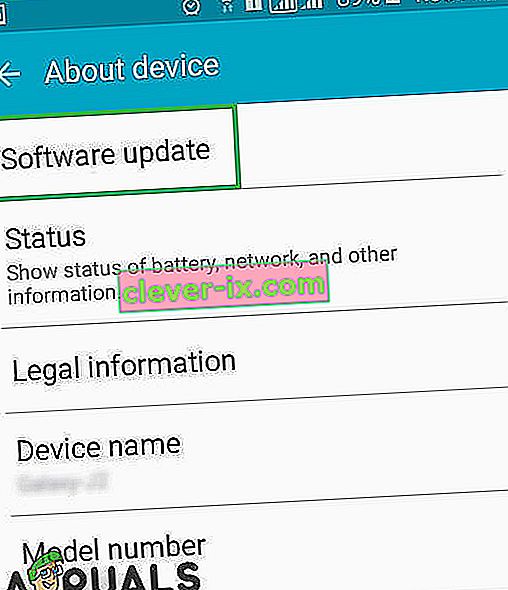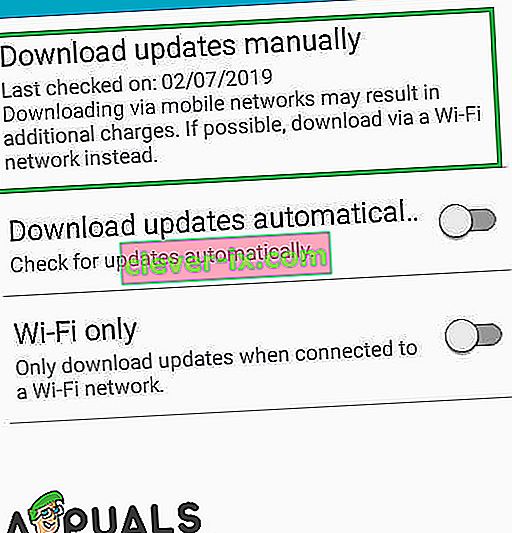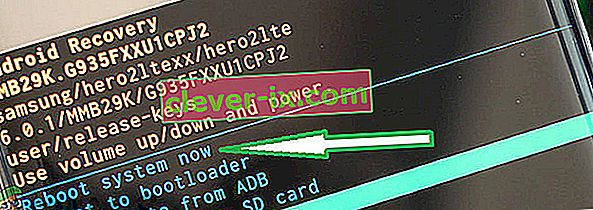Samsung Galaxy S7 je 7. přírůstkem do řady Samsung Galaxy Line up, která slouží jako jejich vlajková loď pro každý rok. Galaxy S7 představila mnoho vylepšení oproti svému nástupci Galaxy S6, který byl občas kritizován za slabší baterii a menší obrazovku. Galaxy S7 poskytla mnohem lepší zážitek z používání baterie, protože její baterie při normálním používání vydržela celý den na jedno nabití. Poměrně nedávno se však mnoho uživatelů setkalo s tím, že jejich telefon nevydrží tak dlouho jako dřív a rychleji vybíjí baterii.

Co způsobuje rychlé vybíjení baterie na Samsungu Galaxy S7?
Po obdržení mnoha zpráv týkajících se problému jsme se rozhodli problém prozkoumat a na základě našich zpráv jsme vytvořili seznam řešení, která vyřešila problém pro většinu našich uživatelů a zlepšila jejich zkušenosti s vybíjením baterie. Také jsme sestavili a uvedli důvody, kvůli kterým k problému docházelo.
- Chybná aplikace: Je možné, že určitá aplikace v mobilním telefonu může způsobit vybití baterie spuštěním na pozadí a dokonce používáním dat. Také pokud určitá aplikace v zařízení uložila hodně mezipaměti, může také rychle spotřebovat baterii.
- Zastaralý software: Pokud Android vašeho zařízení nebyl aktualizován na nejnovější verzi, telefon by mohl skončit s použitím většího množství baterie, protože každá aplikace vyžaduje pro lepší kompatibilitu a přidanou funkčnost nejnovější verzi Androidu. Starší software proto může způsobit, že některé aplikace budou využívat více baterie, a tím způsobí problém s odtokem.
- Zastaralé aplikace: Také pokud některé aplikace nejsou aktualizovány na nejnovější verzi, skončí s spotřebou více energie, než je nutné, a způsobí vybití baterie. Proto je třeba všechny aplikace aktualizovat na nejnovější verze poskytované jejich vývojáři.
- Chybné způsoby nabíjení: Pokud používáte nabíjecí kabel nebo adaptér, který není oficiálně označen společností Samsung, může to také způsobit problémy s nabíjením telefonu. Telefon se nabíjí nejlépe, pokud k nabíjení telefonu zvolíte příslušenství poskytované společností.
- Mezipaměť: Mezipaměť ukládají aplikace, aby se zkrátily doby načítání a uživatelům poskytly plynulejší zážitek. Pokud však aplikace ukládá na zařízení hodně mezipaměti, může se stát pomalým a vyžadovat více energie pro provoz, což má za následek vybíjení baterie, které je větší než normální
Nyní, když máte základní znalosti o povaze problému, přejdeme k řešení. Aby se zabránilo konfliktům, ujistěte se, že implementujete tato řešení v konkrétním pořadí, ve kterém jsou uvedena.
Řešení 1: Identifikace problému
Abychom identifikovali aplikaci, která z mobilu spotřebovává nejvíce energie, budeme kontrolovat statistiky, ale nejdříve musíme zajistit, aby problém nespočíval v hardwaru. Za tímto účelem budeme provozovat mobilní zařízení v nouzovém režimu. Pro to:
- Stiskněte tlačítko napájení a vyberte možnost „ Vypnout “.

- Jakmile je přístroj vypnutý úplně, přepněte jej prostřednictvím držení na napájení tlačítka po dobu 2 sekund.
- Když se Samsung animace logo displeje držte stisknuté „ Volume Down tlačítka“.

- Pokud byl proces úspěšný, musí se v levém dolním rohu obrazovky zobrazit slovo „ Nouzový režim “ .

- Nyní dál používejte telefon a zkontrolujte, zda se dramaticky změní časování baterie. Pokud uvidíte zlepšení časování baterie pouze o 20 nebo 30 minut, může to být problém se zdravím baterie telefonu a bude třeba vyměnit skutečnou baterii.
- Pokud se však časování baterie zvýší o více než 40 minut, baterie se rychle používala kvůli problému se softwarem a po spuštění z bezpečného režimu můžete pokračovat níže uvedeným průvodcem.
Řešení 2: Odstranění vadných aplikací
Po zjištění, že problém ve skutečnosti spočívá v softwaru, izolujeme aplikace, které používají hodně baterie, a odstraníme je. Pro to:
- Přetáhněte oznamovací lištu dolů a klikněte na knoflík „ Nastavení “.
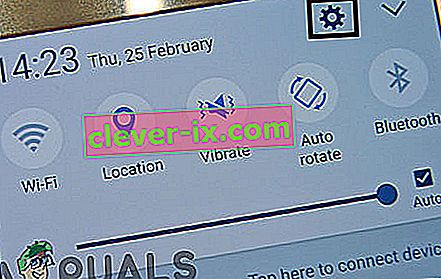
- V Nastavení klepněte na možnost „ Baterie “ a poté na tlačítko „ Využití baterie “.
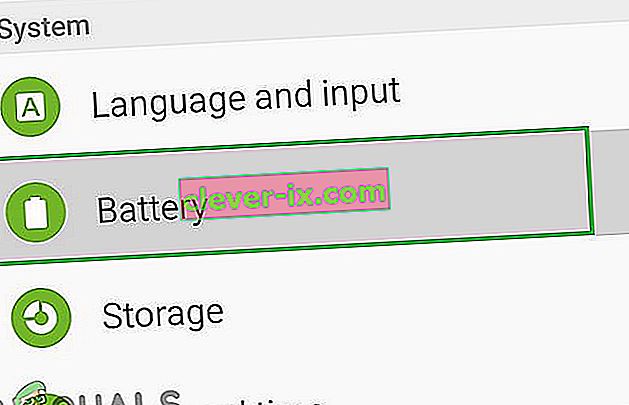
- V podrobnostech o využití baterie identifikujte aplikaci, která používá hodně baterie, a mějte na paměti dobu, kterou jste při používání této aplikace strávili.
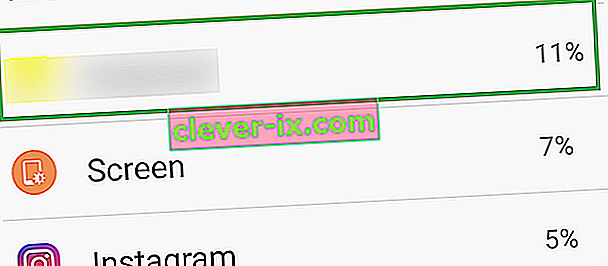
- Vymažte aplikaci, která využívá nejvíce baterie a nebyla tolik používána.
- Zkontrolujte , zda je baterie odvodnění b je řešen tím, že dělá tak.
- Pokud problém není vyřešen, zkuste odstranit více aplikací, které využívají hodně baterie.
- Pokud problém přetrvává odstraněním těchto aplikací, přejděte k dalšímu kroku.
Řešení 3: Kontrola aktualizací aplikací
pokud některé aplikace nebudou aktualizovány na nejnovější verzi, budou spotřebovávat více energie, než je nutné, a způsobí vybití baterie. Proto v tomto kroku budeme kontrolovat aktualizace všech nainstalovaných aplikací a aplikovat je, pokud jsou k dispozici. Pro to:
- Odemkněte telefon a otevřete aplikaci Obchod Google Play .

- Klikněte na nabídky tlačítkem na horní levý roh a vyberte „ My aplikace a hry možnost“.
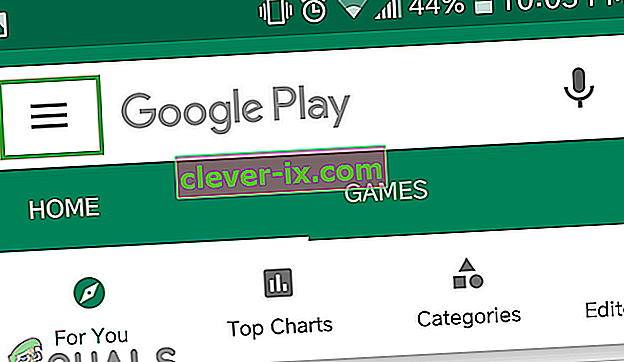
- Klepněte na kartu „ Aktualizace “ a vyberte ikonu „ Obnovit “.
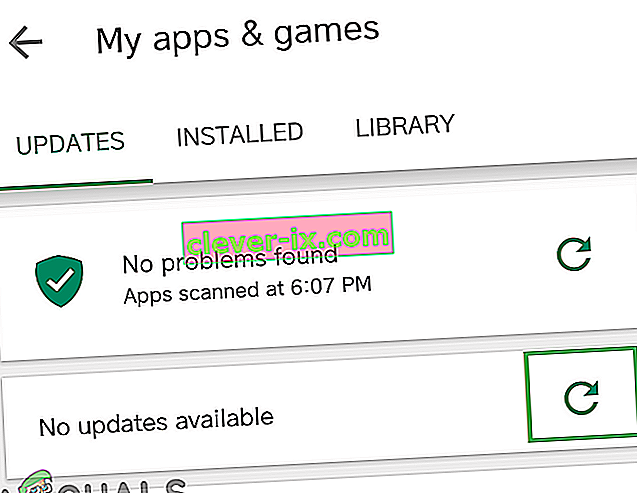
- Klikněte na možnost „ Aktualizovat vše“ a počkejte na aktualizaci a instalaci aplikací.
- Zkontrolujte, zda problém přetrvává.
Řešení 4: Kontrola aktualizací softwaru
Pokud Android vašeho zařízení nebyl aktualizován na nejnovější verzi, telefon může skončit s použitím většího množství baterie, protože každá aplikace vyžaduje pro lepší kompatibilitu nejnovější verzi Androidu. V tomto kroku proto zkontrolujeme, zda aplikace nemá k dispozici nějaké aktualizace softwaru. Pro to:
- Odemkněte telefon a otevřete nastavení .
- Přejděte dolů dolů a klikněte na možnost „ O zařízení “.
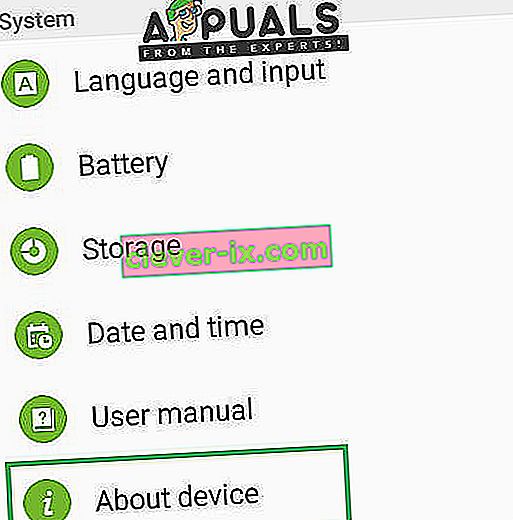
- Klikněte na „ Aktualizace softwaru “ a vyberte možnost „ Zkontrolovat aktualizace “.
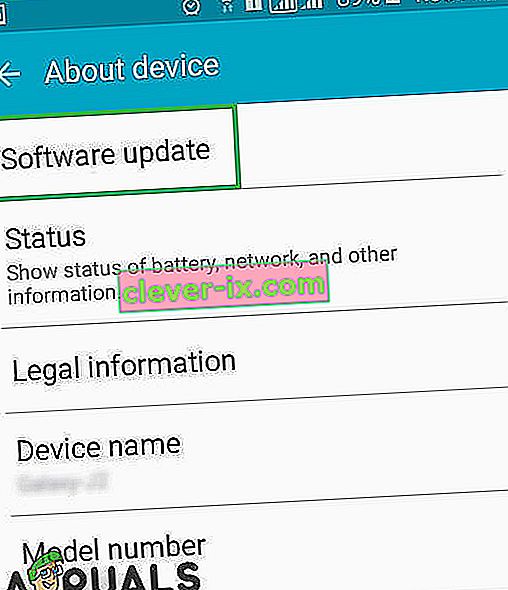
- Pokud je k dispozici nová aktualizace softwaru, klikněte na možnost „ Stáhnout aktualizace ručně “, která se zobrazí po dokončení procesu kontroly.
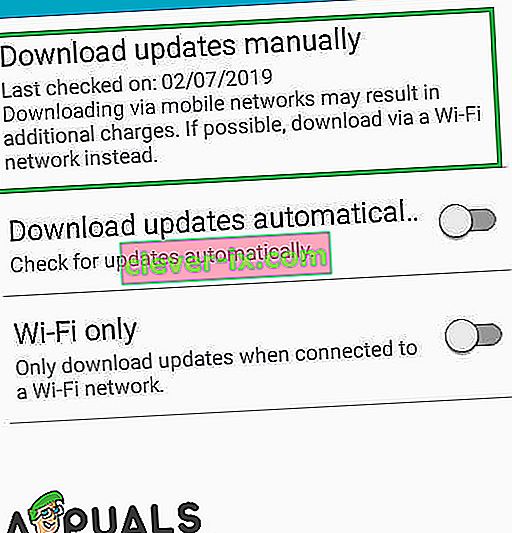
- Po telefonu skončí stahování aktualizace, bude vás vyzve k potvrzení instalace v aktualizaci zvolte „ Yes “ a telefon bude nyní restartován.
- Aktualizace bude nainstalována a telefon se spustí zpět do do normálního režimu, zkontrolujte, abyste zjistili, zda problém přetrvává.
Řešení 5: Vymazání oddílu mezipaměti
Pokud aplikace ukládá na zařízení hodně mezipaměti, může být pomalá a bude vyžadovat více energie pro provoz, což bude mít za následek větší vybíjení baterie, než je obvyklé. Proto v tomto kroku odstraníme mezipaměť. Pro to:
- Podržte stisknuté tlačítko napájení a vyberte „Vypnout“.
- Podržte současně tlačítka „Domů“ a „Hlasitost“ a poté stiskněte a podržte také tlačítko „Napájení“.

- Když se zobrazí obrazovka s logem Samsung, uvolněte pouze klávesu „Napájení“.

- Když se Android logo obrazovce se objeví , aby propustily všechny klíče obrazovka může zobrazovat „Instalace programu System Update“ na pár minut před zobrazením možností obnovení systému Android.
- Stiskněte klávesu „Snížit hlasitost“, dokud se nezvýrazní „Vymazat oddíl mezipaměti“.

- Stiskněte tlačítko „Napájení“ a počkejte, až zařízení vyčistí oddíl mezipaměti.
- Po dokončení procesu procházejte seznamem pomocí tlačítka „Volume Down“, dokud se nezvýrazní „Reboot System Now“.
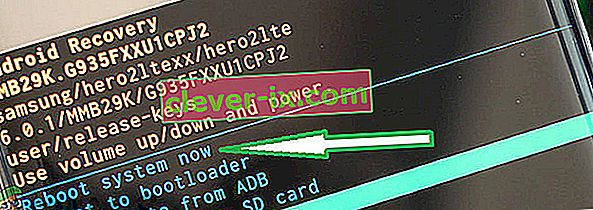
- Stisknutím tlačítka „Napájení“ vyberte možnost a restartujte zařízení.
- Po restartování zařízení zkontrolujte, zda problém přetrvává.
Poznámka: S tímto procesem musíte být velmi opatrní, protože i nepatrná chyba během toho může způsobit, že software telefonu bude trvale zděšen.
Další tipy:
- První věcí je restartovat telefon jednou za čas, abyste se zbavili některých chyb nabíjení.
- Pokuste se rekalibrovat baterii, abyste baterii co nejlépe využili, zcela ji vybijte, dokud se nevypne, a poté ji plně nabijte na 100% pomocí původního zařízení. Chcete-li telefon používat, opakujte tento postup a měli byste z něj prodloužit životnost baterie.
- Vypněte Wifi, když ji nepoužíváte, a vypněte Bluetooth nebo jiné funkce, když ji nepoužíváte.